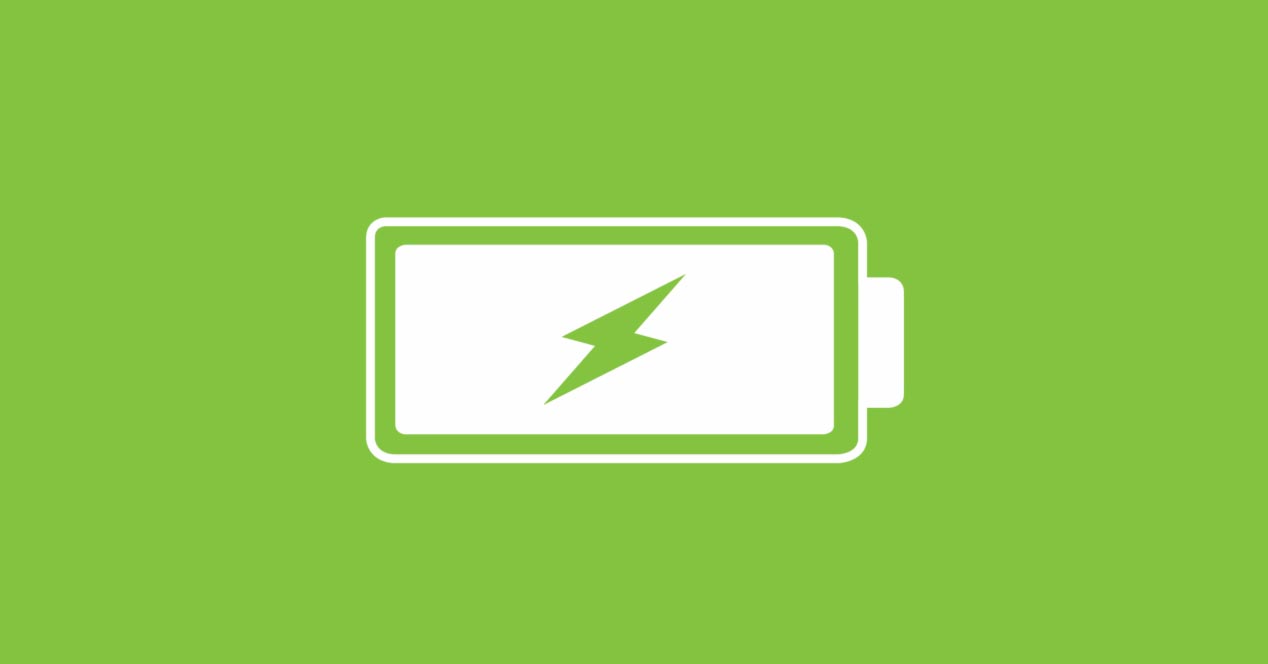אתה בעיצומו של יום עמוס ו סוללת הטלפון החכם שלך מתרוקנת. יש לך כמה פגישות חשובות להשתתף לפני סוף היום, ואתה צריך שהטלפון שלך יישאר דולק כדי שתוכל לרשום הערות, לבדוק את היומן שלך, לחפש הנחיות ולהשיב להודעות. למרבה המזל, יש הרבה דברים שאתה יכול לעשות כדי להאריך את חיי הסוללה של הנייד שלך. עדכוני מערכת ההפעלה עוזרים למנוע מיצוי ביצועים עם תכונות ושירותים חדשים החסכוניים יותר באנרגיה.
אבל הרגלים יומיומייםכמו שימוש באפליקציות דוא"ל בתדירות גבוהה יותר, חיבור ל-Wi-Fi כאשר זמין במקום נתונים סלולריים, כיבוי שירותי מיקום כאשר אינם בשימוש ושמירה על עדכניות של יישומים יכולים גם הם לסייע בשיפור חיי הסוללה לאורך זמן. וזה שאתה יכול לעשות הרבה כדי לחסוך בסוללה ושהיא לא צורכת כל כך מהר, כפי שאנו מסבירים כאן...
הפעל מצב חיסכון בסוללה

לחלק ממכשירי הסמארטפון יש א "מצב חיסכון בסוללה" שיכול לעזור להאריך את חיי הסוללה כאשר אתה הכי צריך את זה. אתה יכול להפעיל את מצב חיסכון בסוללה באופן ידני כאשר סוללת הטלפון החכם שלך זקוקה לקצת יותר דחיפה, או שאתה יכול להגדיר אותו כך שיידלק אוטומטית כאשר המכשיר שלך מזהה שחיי הסוללה שנותרו חלשים. מצב חיסכון בסוללה יכול לעזור להאריך את חיי הסוללה בכמה דרכים.
קודם כל, אתה יכול להשבית או להפחית את פעילות האפליקציות והתקשורת ברקע כדי לחסוך בחיי סוללה. אפשר גם להכניס את המכשיר מצב "שינה" או "חיסכון באנרגיה". לאחר פרק זמן מסוים של זמן סרק, והשתמש בתכונות "חיסכון בחשמל" אחרות הזמינות במכשיר שלך וניתן למצוא אותן בהגדרות.
הפחית את בהירות המסך
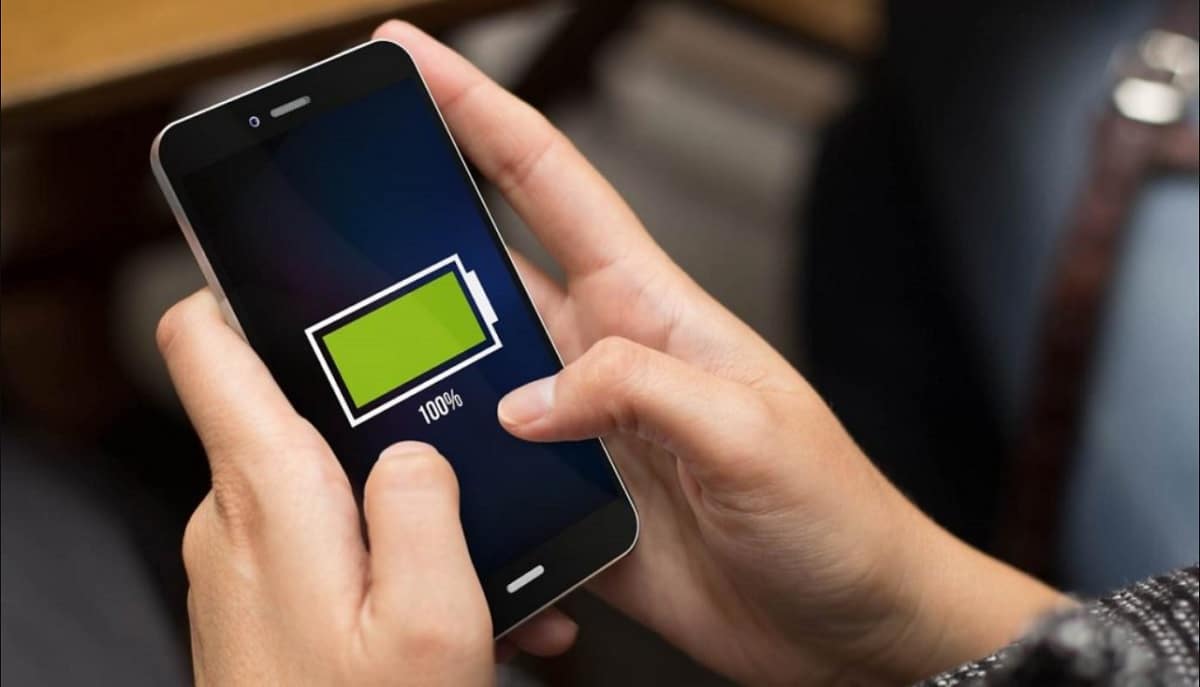
El בהירות המסך יכול לרוקן את הסוללה מהר יותר מכל פעילות אחרת בסמארטפון. כדי לחסוך בסוללה, תוכל להפחית את בהירות המסך על ידי התאמת ההגדרות בתפריט "תצוגה" או "הגדרות תצוגה" של המכשיר שלך. ישנן מספר דרכים לעשות זאת, בהתאם למכשיר שלך. באנדרואיד, פתח את תפריט "הגדרות" ובחר "בהירות", או שאתה יכול גם להיות בהגדרות, "תצוגה", ואז לשנות את "בהירות". חלופה נוספת היא להשתמש בתפריט הנפתח, שבו יש בדרך כלל פס כדי לשנות את הבהירות ולהסיר את אפשרות הבהירות האוטומטית.
כבה את ה-GPS ו-Bluetooth
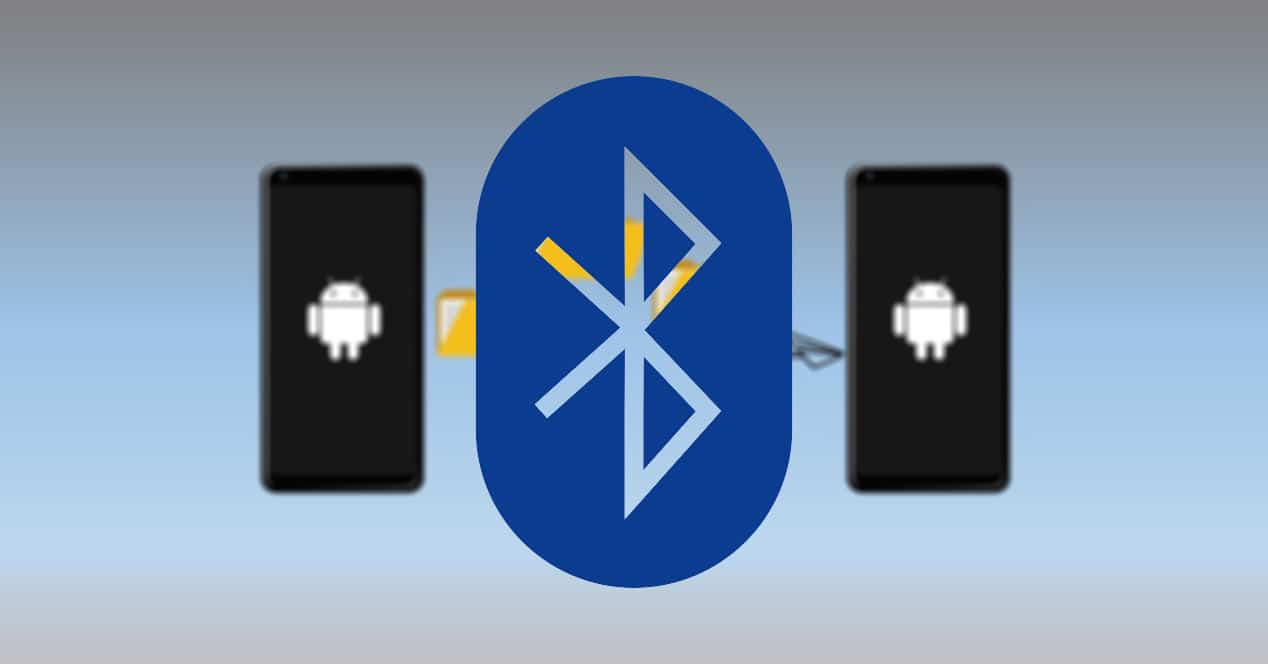
El GPS, בלוטות' ושירותי מיקום אחרים שימושיים עבור יישומים מסוימים, אך גם דורשים צריכת סוללה רבה יותר. אם אינך זקוק לשירותי מיקום אלו, תוכל לכבות אותם כדי לחסוך בחיי הסוללה. באייפון או אייפד, פתח את התפריט "הגדרות" ובחר "סוללה" כדי לכבות את ה-GPS, Bluetooth ושירותי מיקום אחרים שאתה צריך. במכשיר אנדרואיד, עבור אל "הגדרות", בחר "שירותי מיקום" וכבה את ה-GPS וה-Bluetooth כאשר אינך זקוק להם.
הורד רק כאשר אתה מחובר ל-WiFi
יישומים רבים מחפשים באופן אוטומטי מידע ונתונים חדשים בכל פעם להתחבר לאינטרנט. יישומים אלה עשויים גם לנסות להוריד תוכן חדש באופן אוטומטי כאשר הם נמצאים בחיבורי נתונים סלולריים. כל הפעילות הזו יכולה להפחית את חיי הסוללה של הטלפון החכם שלך. כאשר אינך משתמש באפליקציה, כדאי לכבות עדכונים והורדות אוטומטיים כאשר אינך מחובר לרשת Wi-Fi.
פתח את תפריט "הגדרות" באפליקציית הטלפון שלך ובחר "אפליקציה והתראות" כדי לכבות את העדכונים וההורדות האוטומטיים של אפליקציות כאשר אינך מחובר לאפליקציה. רשת Wi-Fi. זכור כי נתונים ניידים, במיוחד אם יש כיסוי גרוע, עלולים לגרום לחומרה "לעבוד" קשה יותר להורדה.
הסר אפליקציות רקע וסנכרן

מכשירי אנדרואיד יכולים לסנכרן אוטומטית את נתוני הטלפון החכם שלך עם אפליקציות ושירותי ענן, כגון אפליקציית הדוא"ל. זה יכול לעזור לשמור על שלך נתונים עדכניים ועקביים בכל המכשירים שלך, אבל הוא גם צורך יותר סוללה.
בדוק את האפליקציות שיש להן סוג של סִנכְּרוּן, כגון לקוחות אימייל, אפליקציות אחסון בענן וכו'. כבה את הסנכרון או הגדר אותו לסנכרון במרווחי זמן רחוקים יותר.
אל תשכח גם סגור אפליקציות שפועלות ברקע, מכיוון שהם גם חוטפים משאבי חומרה למרות שהם לא בשימוש באותו זמן וגורמים לריקון הסוללה.
השתמש בערכות נושא כהות
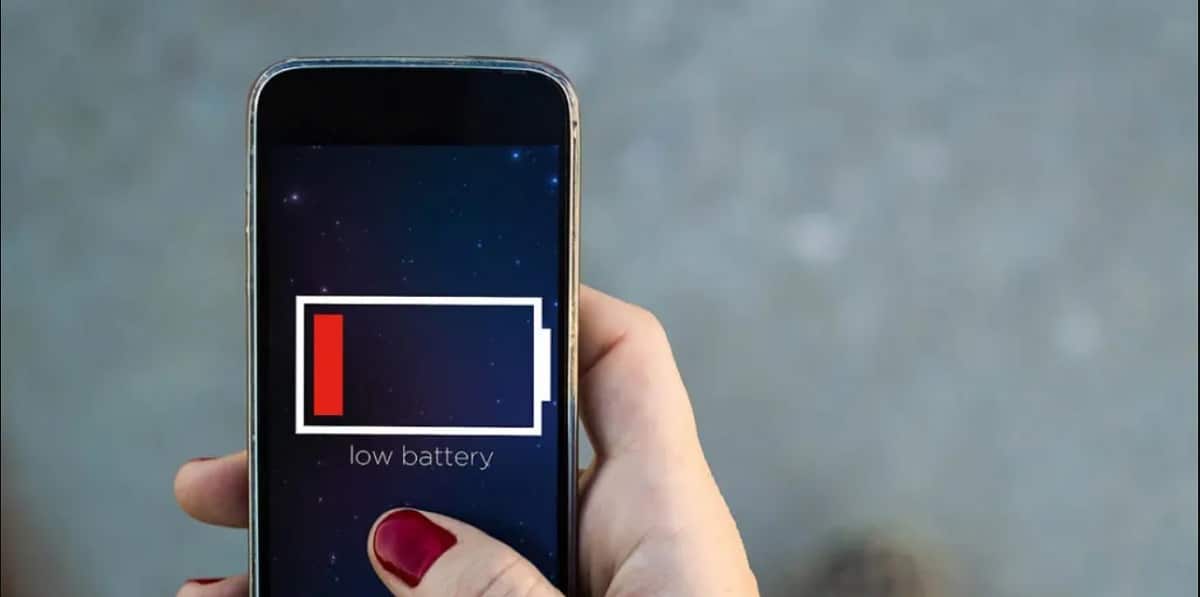
סמארטפונים וטאבלטים עם מסכי AMOLED הם יכולים לעזור לחסוך בצריכת הסוללה כאשר נבחר ערכת נושא כהה. הסיבה לכך היא שהמסך לא צריך לעבוד כל כך קשה כדי לייצר צבעים בהירים כמו לבן או אפור. אפליקציות רבות לסמארטפון, כולל אפליקציות דואר אלקטרוני ודפדפני אינטרנט, מאפשרות לך לשנות את ערכת הנושא להגדרה כהה. באופן דומה, לאנדרואיד כבר יש אפשרות למצב כהה שתוכל להשתמש בה.
בדוק אם קיימים עדכוני תוכנה
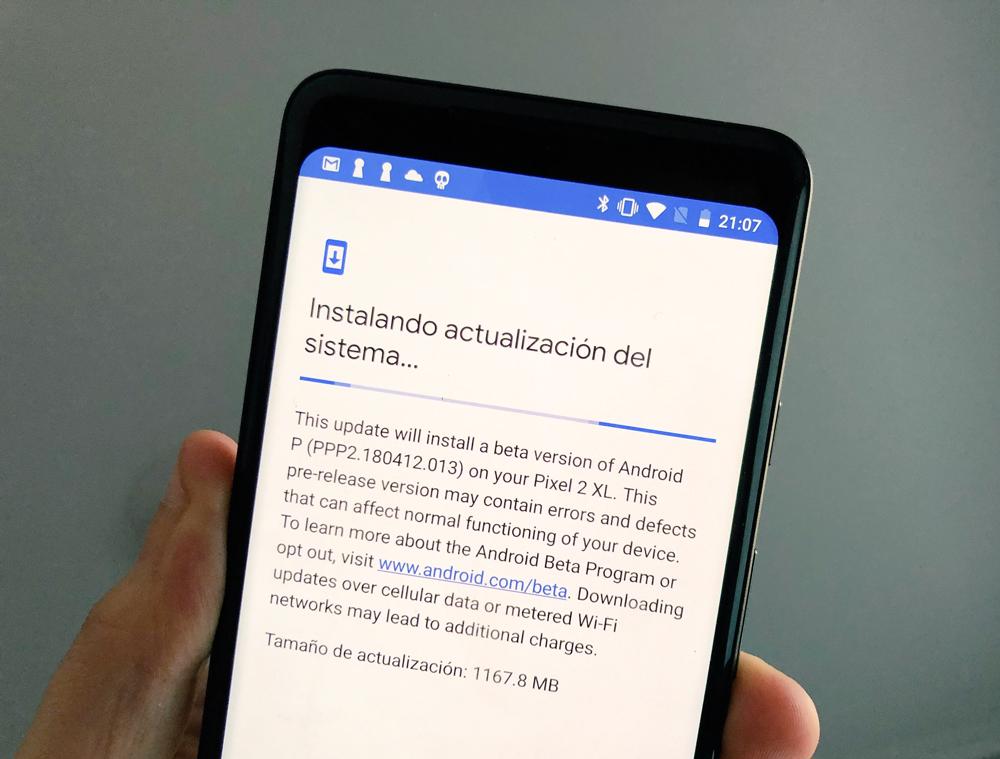
לאס עדכוני מערכת ההפעלה של Android הם יכולים לעזור לשפר את חיי הסוללה של הטלפון שלך לאורך זמן. סמארטפונים משתמשים בתוכנה כדי לנהל תכונות כגון ביצועים, חיי סוללה וכיצד פועלות אפליקציות. זה מועיל לעדכן את תוכנת הטלפון שלך על ידי התקנת עדכוני מערכת הפעלה זמינים. באופן כללי, כדאי לבדוק אם יש עדכוני תוכנה בערך פעם בחודש.
אתה יכול לעשות את זה בכמה דרכים, בהתאם למכשיר שברשותך, מכיוון שזה יכול להשתנות בהתאם לממשק המשתמש המותאם אישית שיש לכל נייד. אבל בדרך כלל אתה יכול לבדוק עדכוני OTA זמינים על ידי מעבר לתפריט "הגדרות", בחר "מערכת" ולאחר מכן "עדכוני מערכת» כדי לבדוק אם יש עדכון.
אתחל מחדש את הטלפון

לפעמים אתה עשוי להבחין שסוללת הטלפון החכם שלך מתרוקנת מהר מהרגיל. ייתכן שזה נובע מאפליקציות הפועלות ברקע או בעיות אחרות. אם אתה שם לב שהטלפון שלך עובד לאט מהרגיל, אתה יכול לנסות להפעיל מחדש את המסוף. משהו פשוט כמו זה יכול לעזור לך לחסוך בחיי סוללה במקרים מסוימים שבהם אף אחד מהטיפים לעיל לא עזר.
התקן אפליקציות שחוסכות בסוללה
אם יש לך מכשיר אנדרואיד, אתה יכול הורד והתקן אפליקציית חיסכון בסוללה כגון Battery Doctor או AccuBattery. אפליקציות אלו עוזרות לך לעקוב אחר תקינות הסוללה של המכשיר שלך, לנטר את הביצועים שלה ולהציע דרכים לייעל את חייו. אפליקציות מסוג זה יכולות לעזור לך במקרים רבים, והן גמישות ושלמות יותר מאפשרויות הכוח המקוריות של אנדרואיד.
בדוק אם יש תוכנות זדוניות

El תוכנה זדונית יכולה לרוקן את הסוללה של המכשיר שלך וזה יכול אפילו לגרום לבעיות אחרות כמו השבתות בלתי צפויות. אתה יכול לעדכן את מערכת ההפעלה והאפליקציות של המכשיר שלך באמצעות אפליקציית אנטי וירוס טובה, כמו אלה המופעלות אנו ממליצים עליך במאמר זה. כמו כן, זכור לא להתקין .apk ממקורות או מקורות לא ידועים, מכיוון שהם עלולים להיות אפליקציות ששונו עם קוד זדוני. עדיף להתקין תמיד מגוגל פליי, שאתה יודע שהם אפליקציות שעברו סדרה של מסננים, אם כי לא תמיד הם 100% בלתי תקינים.
אם אתה מזהה שיש לך סוג של תוכנה זדונית מותקנת במכשיר שלך, ושייתכן שהיא צורכת את הסוללה במהירות גם אם אתה לא משתמש בו, פחית ראה גם מאמר אחר זה שבו אנו נותנים לך כמה המלצות.
בעיה בסוללה
אם ניסית את כל האמור לעיל והסוללה של המכשיר שלך ממשיכה להתרוקן במהירות, ייתכן שהסוללה של המכשיר שלך פגומה או פגומה. אם המכשיר שלך עדיין באחריות, קח אותו למרכז תיקונים מורשה לבדיקה. לאחר בדיקת המכשיר, מרכז התיקונים יכול לומר לכם אם יש צורך להחליף את הסוללה והאם המכשיר תקין.
אם המכשיר שלך כן ללא אחריות, אתה יכול להחליף את הסוללה של המכשיר שלך באמצעות ערכת החלפת סוללות של צד שלישי. אם המכשיר עדיין באחריות, אתה יכול גם לשלוח אותו ליצרן לתיקון. אם הסוללה של המכשיר מתרוקנת מהר, כדאי להחליף לפני קניית סמארטפון חדש.
אגב, אם תגלו שהוא מתחמם מדי בזמן השימוש או בזמן הטעינה, או התנפח, אז עליך להחליף אותו מיד, מכיוון שהוא עלול לגרום לבעיות גדולות, כגון שריפה או פיצוצים...
אלו הן כמה מההמלצות הפופולריות ביותר בנוגע לחיסכון באנרגיה שתוכלו ליישם כאשר הסוללה הנייד שלכם נגמרת מהר. בנוסף לכל זה, אם אתה משתמש במכשיר הנייד שלך באופן אינטנסיבי מדי, אתה יכול גם לבחור להתקין אפליקציות בקרה כדי לנטר את זמן השימוש בנייד או לחסום אותו כך שתשתמש בו רק לזמן מסוים ביום. זה גם עוזר לבעיות של התמכרות לטכנולוגיות חדשות...